Установка сервися отслеживания работы DPCService и PrintService¶
DPCWatcher приложение win32, которое может работать как приложение (ключ запуска /app), или может устанавливаться как Windows сервис (ключ запуска /install).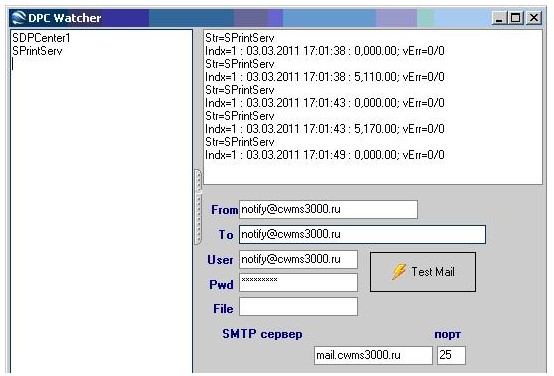
Каждый из стандартных сервисов CWMS DPCService и PrintService, при попытке взятии задании из очереди отправляет в сеть данные с широковещательными пакетами протокола UDP по порту 2573. DPCWatcher слушает на порту 2573 и анализирует состав посылки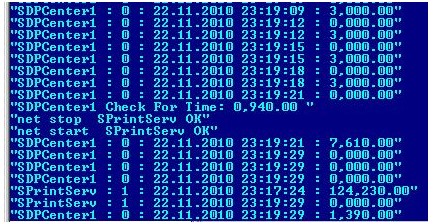
Установка сервиса с ключем /install, после дописать в реестре(HKEY_LOCAL_MAZHINE\SYSTEM\CurrentControlSet\services\SDPC_Watcher) доп параметрый запуска "BaseName=TEST-TST" "RestartMin=10" "SDPCenter1" "SPrintServ" "RestartError=10" "CmdFile=RunIfERR.cmd" "UDPPort=2573".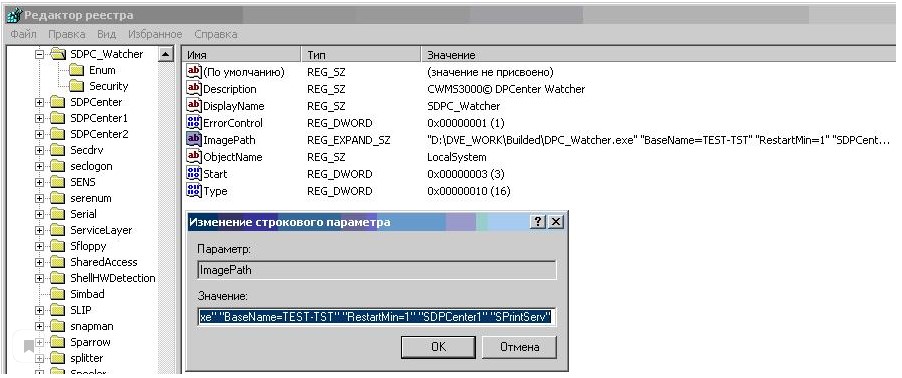
Описание параметров
- BaseName – имя секции из которой брать значения параметров ресстра
- RestartMin – при отсутствии посылки от сервиса более Х минут
- "SDPCenter1" "SPrintServ" – список сервисов которые необходимо отслеживать
- RestartError – количество сообщений от сервиса, при превышении которого, сервис будет перезапущен. В основном проблема утечки памяти, при запуске модуля.
- CmdFile – имя файла который будет запущен при ошибке, обычно рестарт всей машины или сервиса , параметром приходит имя сервиса в котором ошибка. рекомендуется создать .CMD файл с содержанием:
net stop %1
taskkill /PID %2 /F
net start %1
где %1-передается имя сервиса, %2-PID Process ID из windows(сам файл изменять не надо)
- Важно! У пользователя под которым работает Watcher cmd файл должен открываться с правами администратора
- UDPPort – на каком порту слушать пакеты от сервисов , по умолчанию 2573 , если параметр не задан
- LimitSize – предел занимаемой памяти , при преодолении порога сервис будет перезапущен
Рекомендации для клиентов.
Уважаемые клиенты, рекомендуем вам перезагружать DPC службы 1 раз в сутки, а сервер АПП 1 раз в 2 суток.
Важная информация для клиентов, использующих ОС Windows 7 на АПП сервере
Возможна ситуация, когда DPC-сервисы, запущенные в режиме служб, будут отрабатывать очередь заданий, но при этом задачи, использующие MS-excel в работе, по факту никаких действий совершать не будут, т.е. файлы в систему загружаться не будут, печать по шаблонам идти не будет, рассылка флешбеков вестись не будет. В логах сервисов можно будет увидеть связанную с этим ошибку: Microsoft Office Excel cannot access the file... Для устранения данной ошибки и возобновления корректной работы сервисов необходимо сделать следующее:
- Создать директорию "C:\Windows\SysWOW64\config\systemprofile\Desktop" (для 64-битной ОС) или "C:\Windows\System32\config\systemprofile\Desktop" (для 32-битной ОС);
- Дать полные права на папку Desktop.
Очистка временных файлов и логов
Когда накопленные временные файлы начинают занимать много места, могут возникнуть проблемы со временем отработки заданий и производительностью системы в целом. В данном случае поможет их очистка.